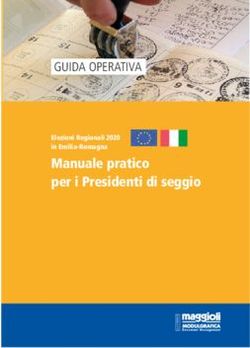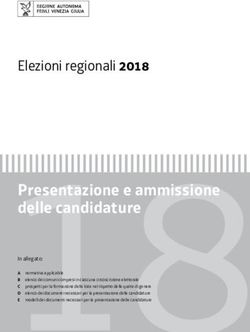ISTRUZIONI PER L'INSERIMENTO DEI DATI PER LE ELEZIONI REGIONALI 2015
←
→
Trascrizione del contenuto della pagina
Se il tuo browser non visualizza correttamente la pagina, ti preghiamo di leggere il contenuto della pagina quaggiù
Elezioni Regionali - Costituzione e composizione seggi.website Elezioni 2015.website
Icone presenti sul desktop del vs. netbook
La prima icona “Costituzione e composizione seggio” servirà per l’inserimento dei dati:
- il sabato 30/05/2015 alle ore 16:00 relativamente alla costituzione, con indicazione dell’orario di apertura del seggio
elettorale effettuata dal presidente, e alla composizione del seggio elettorale, con l’inserimento di tutti i nominativi dei
componenti di quel seggio, a partire dal presidente, del segretario, del vice-presidente (nominato in quel momento dal
presidente stesso tra gli scrutatori presenti) e di tutti i 4 scrutatori. (N.B.: i nominativi di presidenti e di scrutatori li troverete
già inseriti); quindi, bisognerà controllare che corrispondono alla comunicazione prefettizia che riceverete dal presidente,
ma andranno sicuramente inseriti i nominativi del segretario di seggio e del vice-presidente di seggio, oltre che i loro
numeri di cellulare.
Infine, fare attenzione agli eventuali sostituti rispetto alla prima nomina effettuata dall’ufficio elettorale.
- La domenica 31/05/2015 alle ore 07:00 relativamente alla costituzione, con indicazione dell’orario di apertura del seggio
elettorale effettuata dal presidente, e del controllo dei dati dei componenti del seggio con l’inserimento di eventuali
variazioni rispetto al sabato precedente.
La seconda icona “Elezioni 2015”, invece, servirà per l’inserimento di tutti i dati relativi alle elezioni:
- Affluenze delle ore 12:00, delle ore 19:00 e quella finale delle ore 23:00;
- Risultati finali relativamente ai voti del Candidati alla Regione e ai voti di lista collegati;
- Preferenze di tutti i candidati di tutte le liste presenti in tutte le sezioni.
2CLICCARE SULLA PRIMA ICONA: “COMPOSIZIONE E COSTITUZIONE SEGGIO”:
QUI VANNO INSERITE LE
CREDENZIALI DI ACCESSO:
AD ESEMPIO:
nome operatore: f.demartino
psw: foggia2015 (da
modificare dopo il primo
accesso)
3INSERIRE I DATI INIZIANDO DALLA
COSTITUZIONE DEL SEGGIO, QUINDI
SELEZIONARE LA SEZIONE E CLICCARE
OK.
5PROCEDERE AD INSERIRE L’ORARIO
DI AVVENUTA COSTITUZIONE DEL
SEGGIO, COSI’ COME DA
COMUNICAZIONE PREFETTIZIA, SIA IL
SABATO POMERIGGIO CHE LA
DOMENICA MATTINA, CON LA
POSSIBILITA’ DI INSERIRE EVENTUALI
NOTE PER PROBLEMI RISCONTRATI
IN QUEI MOMENTI IN QUELLE
SEZIONI ELETTORALI.
QUINDI CLICCARE SU ‘SALVA’ PER
CONFERMARE I DATI.
6DOPO AVER INSERITO L’ORARIO DI COSTITUZIONE SEGGIO DI TUTTE LE SEZIONI ELETTORALI, BISOGNA
PROCEDERE AD INSERIRE TUTTI I DATI RELATIVI ALLA COMPOSIZIONE DI TUTTI LE SEZIONI ELETTORALI,
COSI’ COME DA COMUNICAZIONE CHE RICEVERETE DAL PRESIDENTE STESSO DI SEZIONE, NEL SEGUENTE
MODO:
COMPOSIZIONE SEGGI:
SELEZIONARE IL NUMERO DELLA
SEZIONE ELETTORALE E CLICCARE
‘OK’.
7QUINDI, INSERIRE I NOMINATIVI E
TUTTI I DATI DEL SEGRETARIO E DEL
VICE-PRESIDENTE (ANCHE IL
CELLULARE) COSI’ COME DA
COMUNICAZIONE RICEVUTA DAL
PRESIDENTE, CONTROLLANDO
ANCHE I NOMINATIVI DEGLI ALTRI
COMPONENTI DEL SEGGIO, FACENDO
ATTENZIONE AD INDICARE LA
PRESENZA DI EVENTUALI
SCRUTATORI SUPPLENTI. INFINE
CLICCARE ‘SALVA’ IN BASSO PER
CONFERMARE TUTTI I DATI.
8DOPO AVER PROVVEDUTO ANCHE LA DOMENICA MATTINA ALL’INSERIMENTO E AL CONTROLLO DI TUTTI I
DATI RELATIVI ALLA COSTITUZIONE E ALLA COMPOSIZIONE DEI SEGGI, SI ARRIVERA’ AL MOMENTO
DELL’INSERIMENTO DELLA PRIMA AFFLUENZA DELLE ORE 12:00 DELLA DOMENICA MATTINA.
SI PRECISA, SIN DA SUBITO, CHE PER LE AFFLUENZE DELLE ORE 12:00 E DELLE ORE 19:00 VANNO INSERITITI
SOLO I VOTANTI TOTALI!, SENZA POSSIBILITA’ DI INSERIRE I DATI PARZIALI DISTINTI TRA VOTANTI MASCHI E
FEMMINE;
AL CONTRARIO, NELL’INSERIRE L’AFFLUENZA FINALE DELLE ORE 23:00 SARA’ INDISPENSABILE
L’INSERIMENTO DISTINTO DEI VOTANTI MASCHI E FEMMINE!, COSI’ COME DA COMUNICAZIONE DEL
PRESIDENTE DI SEGGIO.
TUTTO CIO’ VA FATTO NEL SEGUENTE MODO:
CLICCARE SULLA SECONDA ICONA “ELEZIONI 2015” ED INSERIRE LE CREDENZIALI DI ACCESSO:
INSERIRE LE
CREDENZIALI DI
ACCESSO ALLA
PROCEDURA (SONO LE CLICCARE SULLA VOCE
STESSE DEL DI MENU’: “RISULTATI
PROTOCOLLO E/O ELETTORALI”
DELL’ANAGRAFE).
9QUI TROVERETE GIA’ IMPOSTATO L’ORARIO DELL’AFFLUENZA; QUINDI, VI LIMITERETE A SELEZIONARE LA
SEZIONE, DI CUI RICEVERETE LA COMUNICAZIONE, E CLICCARE IL TASTO “CERCA” (IN BASSO A DESTRA).
AFFLUENZA DELLE ORE 12:00 E DELLE
ORE 19:00:
INSERIRE IL NUMERO DI SEZIONE E
CLICCARE CERCA IN BASSO A DESTRA (O
L’ICONA DI RICERCA IN ALTO A
DESTRA).
11AFFLUENZA DELLE ORE 12:00 E
DELLEORE 19:00 :
IN QUESTA VIDEATA, BISOGNERA’
SEMPLICEMENTE CLICCARCI SOPRA PER
ENTRARE NEL DETTAGLIO.
12AFFLUENZA DELLE ORE 12:00 E DELLE
ORE 19:00 :
QUI INSERIRE SOLO I VOTANTI
TOTALI, COSI COME DA
COMUNICAZIONE (SENZA DITINGUERE
TRA MASCHI E FEMMINE) E FARE
SALVA IN BASSO A DESTRA (O IN ALTO
A DESTRA SUL DISCHETTO).
N.B.: I VOTANTI PER LE 2 RIGHE
DEVONO ESSERE SEMPRE UGUALI IN
TUTTE LE SEZIONI!
PROSEGUIRE CON L’INSERIMENTO
DELLE AFFLUENZE DELLE ORE 12:00 E
DELLE ORE 19:00, RIPETENDO TALI
PASSAGGI, PER TUTTE LE ALTRE
SEZIONI A VOI ASSEGNATE.
13POI SI ARRIVERA’ ALL’ULTIMA AFFLUENZA DELLE ORE 23:00 CHE ANDRA’ INSERITA NEL SEGUENTE MODO:
AFFLUENZA DELLE ORE 23:00 (CHE
TROVERETE GIA’ IMPOSTATA) :
INSERIRE IL NUMERO DI SEZIONE E
CLICCARE CERCA IN BASSO A DESTRA (O
L’ICONA DI RICERCA IN ALTO A
DESTRA).
14AFFLUENZA DELLE ORE 23:00 :
IN QUESTA VIDEATA BISOGNERA’
SEMPLICEMENTE CLICCARCI SOPRA PER
ENTRARE NEL DETTAGLIO.
15AFFLUENZA DELLE 23:00 :
QUI INSERIRE I VOTANTI MASCHI
E FEMMINE (IL TOTALE VI SARA’
DATO IN AUTOMATICO!), COSI’ COME
DA COMUNICAZIONE, E CLICCARE
SALVA IN BASSO A DESTRA (O IN ALTO
A DESTRA SUL DISCHETTO).
FATTO CIO’ PER TUTTE LE ALTRE
SEZIONI A VOI ASSEGNATE, ATTENDERE
LO SCRUTINIO E LE RELATIVE
COMUNICAZIONI DEI RISULTATI FINALI
E DELLE PREFERENZE.
16A QUESTO PUNTO, SI PASSA AL’INSERIMENTO DEI RISULTATI FINALI, PRIMA PER IL CANDIDATO PRESIDENTE
E RELATIVI VOTI DI LISTA, E POI PER LE PREFERENZE DATE A CIASCUN CANDIDATO DI OGNI LISTA.
CIO’ VA FATTO NEL SEGUENTE MODO:
SELEZIONARE LA VOCE DI MENU’:
‘ELEZIONI’ – ‘ OPERAZIONI AI SEGGI’ –
‘RISUTATI FINALI’.
17INSERIMENTO DEI RISULTATI FINALI:
SELEZIONARE LA PRIMA SCHEDA
“ELEZIONE DEL PRESIDENTE DEL
CONSIGLIO REGIONALE” (DI SOLITO E’
GIA’ SELEZIONATA!), POI INSERIRE IL
NUMERO DI SEZIONE E CLICCARE
CERCA IN BASSO A DESTRA (O L’ICONA
DI RICERCA IN ALTO A DESTRA).
18INSERIMENTO DEI RISULTATI FINALI:
DOPO AVER CLICCATO “CERCA” (NELLA
PAGINA PRECEDENTE) VI USCIRA’
QUESTA VIDEATA SU CUI BISOGNA,
SEMPLICEMENTE, CLICCARCI SOPRA
PER ENTRARE NEL DETTAGLIO.
19INSERIMENTO DEI RISULTATI FINALI: QUI VERRANO RIPORTATI IN AUTOMATICO GIA’ I DATI DELLE AFFLUENZE FINALI (CHE VOI AVETE INSERITO POCO PRIMA!) INSERIMENTO DEI RISULTATI FINALI: TRASCRIVERE, COME DA COMUNICAZIONE PERVENUTA, TUTTI I DATI DEI VOTI ASSEGNATI E DI EVENTUALI VOTI NON ASSEGNATI (SCHEDA BIANCHE, NULLE O CONTESTATE) E CLICCARE ‘SALVA’. SI RICORDA CHE IN QUESTA VIDEATA IL TOTALE DEI VOTANTI E’ COSI’ DATO: TOTALE VOTI VALIDI + SCHEDE BIANCHE + NULLE + CONTESTATI (SENZA RICOMPRENDERE NELLA SOMMA I VOTI PRESENTI NEL RIQUADRO ‘SOLO LISTE REG.’ 20
INSERIMENTO DEI RISULTATI FINALI:
DOPO AVER SALVATO I DATI DELLA
PRIMA VIDEATA, IN ALTO VI USCIRA’
QUESTA SCRITTA IN ROSSO, CHE VI
FARA’ CAPIRE DI DOVER CLICCARE
SULLA SCHERMATA “VOTI”, PROPRIO
PER INSERIRE I VOTI DEI CANDIDATI A
PRESIDENTE DELLA REGIONE.
DI SEGUITO, ECCO LA VIDEATA:
21INSERIMENTO DEI RISULTATI FINALI:
QUI VANNO INSERITI I VOTI DATI AI
CANDIDATI PRESIDENTI, COSI’ COME
DA COMUNICAZIONE PERVENUTA,
INDICANDO I VOTI ASSEGNATI ED
EVENTUALI VOTI NON ASSEGNATI.
( SI PRECISA CHE LA COLONNA DEI
VOTI NON ASSEGNATI VA COMPILATA
IN CASO DI PRESENZA DEI SOLI VOTI
CONTESTATI!).
INFINE, FARE ATTENZIONE CHE IL
‘RIGO DIFFERENZA’ SIA PARI A “0”,
COSI’ DA AVERE LA “QUADRATURA
DEI DATI INSERITI”, SENZA DOVER
“RICORRERE” DI NUOVO AL
PRESIDENTE DI SEGGIO PER LA “RI-
VERIFICA” DEI CONTEGGI FATTI.
QUINDI SELEZIONARE ‘SALVA’, COSI’
CHE LO STATUS SI TRASFORMI IN “DA
VERIFICARE” (DI COLORE GIALLO): CIO’
SIGNIFICA CHE AVETE TERMINATO
CORRETTAMENTE L’INSERIMENTO!
POI CLICCARE SULLA VOCE
“PASSAGGIO ALLA SCHEDA
COLLEGATA” PER PROSEGUIRE CON
L’INSERIMENTO DEI VOTI ALLE LISTE.
22INSERIMENTO DEI RISULTATI FINALI:
DOPO AVER CLICCATO SULLA VOCE
“PASSAGGIO ALLA SCHEDA
COLLEGATA”, PROSEGUIRE CON
L’INSERIMENTO DEI VOTI IN QUESTA
NUOVA SCHEDA “ELEZIONI DEL
CONSIGLIO REGIONALE”.
INSERIMENTO DEI RISULTATI FINALI:
QUI VERRANO RIPORTATI IN
AUTOMATICO GIA’ I DATI DELLE
AFFLUENZE FINALI E DEI RIQUADRI
“SOLO LISTE REG.” – “SCHEDA
BIANCHE” – “NULLE” – “CONTESTATI”
(CHE VOI AVETE INSERITO POCO
PRIMA!).
INSERIMENTO DEI RISULTATI FINALI:
TRASCRIVERE, COME DA
COMUNICAZIONE PERVENUTA, TUTTI I
DATI DEI ‘VOTI VALIDI’ E CLICCARE
‘SALVA’.
SI RICORDA CHE IN QUESTA VIDEATA IL
TOTALE DEI VOTANTI E’ COSI’ DATO:
TOTALE VOTI VALIDI + SOLO LISTE REG.
+ SCHEDE BIANCHE + NULLE +
CONTESTATI (QUINDI, I VOTI PRESENTI
NEL RIQUADRO ‘SOLO LISTE REG.’,
23
QUESTA VOLTA, VANNO RICOMPRESI!)INSERIMENTO DEI RISULTATI FINALI:
DOPO AVER SALVATO I DATI DELLA
PRIMA VIDEATA, IN ALTO VI USCIRA’
QUESTA SCRITTA IN ROSSO, CHE VI
FARA’ CAPIRE DI DOVER CLICCARE
SULLA SCHERMATA “VOTI”, PROPRIO
PER INSERIRE I VOTI PER LE LISTE.
DI SEGUITO, ECCO LA VIDEATA:
24INSERIMENTO DEI RISULTATI FINALI:
QUI VANNO INSERITI I VOTI DATI ALLE
LISTE CANDIDATE, COSI’ COME DA
COMUNICAZIONE PERVENUTA,
INDICANDO I VOTI ASSEGNATI ED
EVENTUALI VOTI NON ASSEGNATI.
( SI PRECISA CHE LA COLONNA DEI
VOTI NON ASSEGNATI VA COMPILATA
IN CASO DI PRESENZA DEI SOLI VOTI
CONTESTATI!).
INFINE, FARE ATTENZIONE CHE IL
‘RIGO DIFFERENZA’ SIA PARI A “0”,
COSI’ DA AVERE LA “QUADRATURA
DEI DATI INSERITI”, SENZA DOVER
RICORRERE DI NUOVO AL PRESIDENTE
DI SEGGIO PER LA “RI-VERIFICA” DEI
CONTEGGI FATTI. QUINDI
SELEZIONARE ‘SALVA’’, COSI’ CHE LO
STATUS SI TRASFORMI IN “DA
VERIFICARE” (DI COLORE GIALLO): CIO’
SIGNIFICA CHE AVETE TERMINATO
CORRETTAMENTE L’INSERIMENTO!
25DOPO AVER INSERITO ANCHE TUTTI I DATI RELATIVI ALLE LISTE DEI VARI PARTITI CHE SI SONO CANDIDATI,
BISOGNERA’ ATTENDERE L’ULTIMA COMUNICAZIONE PREFETTIZIA DAL PRESIDENTE DI SEGGIO, CHE
ATTESTERA’ LE PREFERENZE DATE, PER TUTTE LE LISTE, AD OGNI CANDIDATO COLLEGATO.
CIO’ VIENE FATTO NEL SEGUENTE MODO:
QUINDI, SELEZIONARE LA VOCE DI
MENU’: ‘ELEZIONI’ – ‘ OPERAZIONI AI
SEGGI’ – ‘PREFERENZE’
26INSERIMENTO DEI RISULTATI FINALI:
SELEZIONARE LA SCHEDA “ELEZIONE
DEL CONSIGLIO REGIONALE”, POI
INSERIRE IL NUMERO DI SEZIONE E
CLICCARE CERCA IN BASSO A DESTRA (O
L’ICONA DI RICERCA IN ALTO A
DESTRA).
27INSERIMENTO DELLE PREFERENZE:
DOPO AVER CLICCATO “CERCA” (NELLA
PAGINA PRECEDENTE) VI USCIRA’
QUESTA VIDEATA SU CUI BISOGNA,
SEMPLICEMENTE, CLICCARCI SOPRA
PER ENTRARE NEL DETTAGLIO DI OGNI
SINGOLA LISTA PER INSERIRE I VOTI DI
PREFERENZA, COSI’ COME DA
COMUNICAZIONE PERVENUTA.
28AD ESEMPIO, ENTRANDO NELLA PRIMA LISTA DELLA SEZIONE 1 (IN QUESTO CASO: MOVIMENTO 5 STELLE)…
INSERIMENTO DELLE PREFERENZE:
DOPO AVER INSERITO TUTTE LE
PREFERENZE DELLA PRIMA LISTA PER LA
PRIMA SEZIONE A VOI ASSEGNATA, COSI’
COME DA COMUNICAZIONE PERVENUTA,
CLICCARE SU ‘SALVA’.
QUINDI, RIPETERE LO STESSO
PROCEDIMENTO PRIMA PER TUTTE LE
ALTRE LISTE DELLA STESSA SEZIONE (PER
SCORRERE LE LISTE, BASTERA’ CLICCARE
SUL TASTO QUI INDICATO, OPPURE
CLICCARE SUL TASTO “RISULTATI” PER
VISUALIZZARLE DI NUOVO TUTTE!) E POI
PER TUTTE LE ALTRE SEZIONI DI VOSTRA
COMPETENZA.
29ATTENZIONE: SE UNA LISTA NON HA RICEVUTO NESSUNA PREFERENZA, BISOGNERA’ SEMPRE ENTRARE NEL
DETTAGLIO DI QUELLA STESSA LISTA E SELEZIONARE LO STATUS “SCRUTINATA” E CLICCARE “SALVA”, COME
DI SEGUITO RIPORTATO:
INSERIMENTO DELLE PREFERENZE:
ANCHE SE UNA LISTA NON HA RICEVUTO
ALCUNA PREFERENZA, BISOGNA ENTRARE
NEL DETTAGLIO DI OGNI SINGOLA LISTA E
SELEZIONARE, MODIFICANDOLO, LO
STATUS IN “SCRUTINATA” E POI CLICCARE
SU ‘SALVA’, COSI’ DA OTTENERE IN ALTO
LA “VALIDAZIONE” DEI VOTI INSERITI.
SI RICORDA CHE I VOTI PER LE
PREFERENZE NON POTRANNO MAI
ESSERE SUPERIORI AI VOTI DI LISTA
PRECEDENTEMENTE ASSEGNATI ED
INSERITI! (NEL CASO IN CUI IL NS.
PROGRAMMA SEGNALA INCOERENZE E/O
ERRORI BISOGNA SUBITO CONTATTARE IL
PRESIDENTE DI SEGGIO PER VERIFICARE
DI NUOVO I DATI FORNITI!)
30Puoi anche leggere